Мека Организатор - Добавяне или премахване на програми.
Монтаж на нови и отстраняване на предварително инсталирана на компютъра, ние вече споменахме повече от веднъж. Написа като използването на стандартни средства за Windows. или на специализирани услуги: Revo Uninstaller. Uninstall Tool и Ashampoo Uninstaller. Въпреки това, тези услуги са доста в тази статия ще говорим за едно - Soft Организатор.
Utility, както подобава на един нормален софтуер, подкрепено от всички версии на Windows, както малко. Това отнема 50 MB дисково пространство и 256 MB RAM. По принцип, аз не казвам, че много малко, но сега жаден за мегаломания - заболяване на всеки софтуер.
Мека Организатор прилага само в платената версия. И личен лиценз за домашно ползване 2 PC ще ви струва $ 30, който в тези времена не е евтино. А радост, един производител от време на време организира безплатни акции.
Именно това, а дори и Russified версия, ние ще опишем в тази статия. Той също така се посочва в своя облак съхранение.
Добавяне или премахване на програми
Създаване Soft Организатор не се различава от стандарта, единственото нещо, което в края на инсталацията ще бъдете подканени да инсталирате Autorun Организатор, свободен стартиране мениджър от същия производител. Задаване или не, вижте за себе си, в тази статия ние считаме Soft Организатор.
След като инсталирате и стартирате помощната програма, вие ще го получите в главния прозорец.
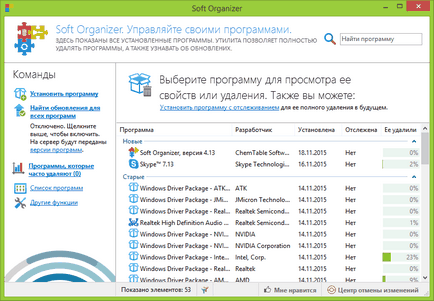
Прозорецът не е разглезена от голям брой различни раздели и "красив", но тя е функционална и преди всичко ясно. От лявата страна на прозореца на необходимите команди, прав - информация за инсталирания софтуер. Толкова е просто.
Ние няма да се движат далеч от навици и да започнете да ми преглед с отляво, функционалната страна на главния прозорец:
- Най-горната опция е "инсталирайте" е много полезна, но ние го погледнете по-подробно по-късно.
- Следваща вариант - търсене на актуализации за всички инсталирани програми на вашия компютър. При този вариант и два режима: включва и изключва. На режим, както подсказва името, ще следи продукцията на актуализацията на софтуера си.
- Често премахва програмата, щракнете върху тази опция, се превежда на дисплея на инсталираните програми, правото на информация на прозореца, от гледна точка на приоритета на отдалечен потребител. Това означава, че някои от вашите потребители програми изтриете по-често, и това е в най-горната част на списъка.
- Списъкът с опция на програмите, е отговорен за тяхното представяне: маса или големи изображения. Има възможност за групиране: от разработчика, възраст, за проследяване на състоянието и налични актуализации. Тук можете да активирате показването на системата и вградени програми и експортирате всичките списъка на програмата.
- Други функции - са отговорни за помощната програма за конфигуриране, ръководство за употреба, въведете лиценза и поддръжка.
Между другото, настройки Soft органайзър, толкова просто, колкото изглежда. А именно:
- възможност за добавяне на своите команди към контекстното меню на Windows, е удобно, тъй като позволява да се инсталира програма на трета страна, кликнете с десния бутон;
- в списъка с изключения, които можете да включват файлове, папки и ключове в регистъра, които ще бъдат игнорирани при търсене на следи от изтрити програми;
- Като се започне програма за инсталиране, което позволява на тази функция, можете да инсталирате софтуер, ще предложи за проследяване на неговото
- автоматична проверка актуализация и език.
Инсталиране на програми от Мека Организатор
Както бе посочено по-горе, за проследяване на инсталиране на софтуер от трета страна, кликнете върху него, кликнете с десния бутон и изберете началото и проследяване Soft Организатор. Друг вариант - да се започне Организатор и кликнете върху опцията за настройка.
Преди процеса на инсталация, за да се проследяват промените в системата, ползата ще направи своя имидж. И следващата стъпка ще ви помоля да започнете инсталацията.
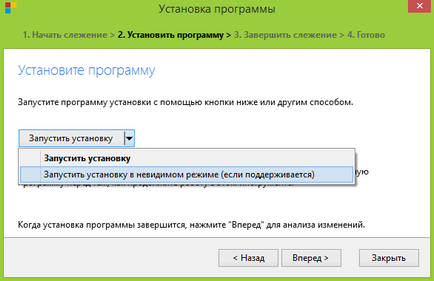
Какво е интересно тук е възможност като лесен монтаж, както и в "тих" режим.
След това, през Windows Explorer, отидете, за да инсталирате софтуера и да го отворите. След това отидете на стандартната процедура инсталация, освен ако разбира се не се избере "тих" режим.
Важно. Преди да продължите да следите най-малко веднъж, тече и близки на програми за проследяване.
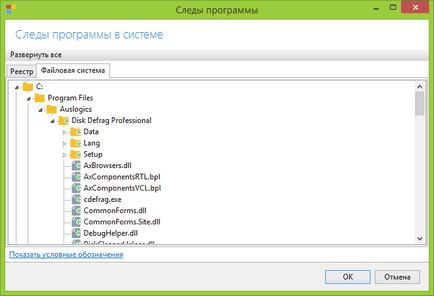
Както е показано на помощната програма за снимки проследяват промените в файловата система и регистъра.
Процесът на инсталация за проследяване Soft Организатор е организирана просто, без никакви трикове или "капани" не е така.
Премахване на програми от Мека Организатор
Процесът на премахване на програми, които не се усложнява процеса на инсталация. Просто левия бутон на мишката върху програмата, за да бъде изтрита. Бъдете внимателни, описание на тази програма трябва да се покаже в полето за информация на най-горния прозорец Soft Организатор. И кликне върху бутона "деинсталирането". Организатор поддържа, премахване на една програма или няколко наведнъж. Но за не-опитен отстраняване потребители партида е по-добре да не се отдадете, можете да се объркате.
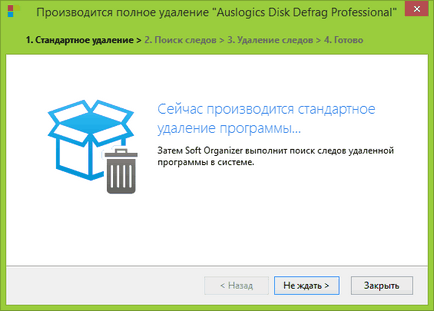
Както и в процеса на инсталация, първо пуснете на персонала, за да премахнете програмата. След това, за отстраняване на отломки, оставаща след програмата, кликнете върху бутона "Търси". Както можете да видите на снимката по-, намерена чрез премахване на следи от напълно отговаря на следните по време на инсталацията.
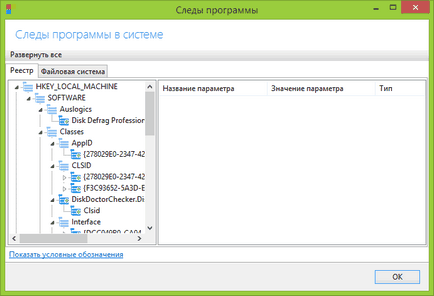
Този списък можете да редактирате на вашия компютър и да оставите желаните опции, или файловете.
Кликнете върху бутона "изтриване" и премахване на програмата напълно. Всички оставени й файлове и ключове в регистъра.
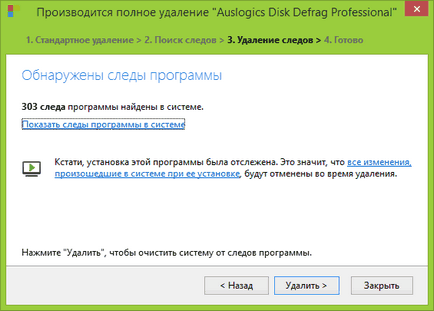
Когато отстраняването е пълна, натиснете бутона "Finish" и излезте от програмата Soft Организатор.
Естествено, вие не можете да изтриете преди това се проследяват само при инсталиране на програма, но типична инсталация. Истината в този случай ефективността на лечението след по-малко.
Бъдете наясно с това и инсталирате софтуер на трета страна чрез този инструмент, особено ако не сте го преживели. Защо? Фактът, че за последен път разработчиците, в допълнение към основния си софтуер са станали интегрирани в грешната инсталатора, на "левия" добавки, които могат да бъдат инсталирани на вашия компютър без ваше желание. Мека Организатор ги проследяват по време на инсталацията и е лесна за почистване, когато отстранени.
Свързани статии
